6 методів читання диска Mac у Windows

Потрібно читати диск Mac у Windows? Сьогоднішня стаття розповість вам усе, що вам потрібно знати, щоб ваш диск Mac працював у Windows.

Потрібно читати диск Mac у Windows? На жаль, це не просто. Ви не можете просто підключити диск Mac до комп’ютера з Windows і очікувати, що він запрацює. Не турбуйтесь! Сьогоднішня стаття розповість вам усе, що вам потрібно знати, щоб ваш диск Mac працював у Windows.
Як прочитати файлову систему на диску Mac у Windows
Windows і macOS використовують різні файлові системи. Windows використовує NTFS для внутрішніх дисків, а Apple замінила HFS+ на файлову систему Apple (APFS) на початку 2017 року. Сьогодні APFS використовується на Mac, iPhone, iPad і Apple TV.
Зовнішні жорсткі диски та USB-накопичувачі часто форматуються у файловій системі Windows FAT32 для максимальної сумісності. Більшість пристроїв, включаючи Mac, можуть читати та записувати з пристроїв FAT32. Існує навіть спосіб змусити ваш Mac читати диск NTFS.
Усі нові диски Mac будуть відформатовані за допомогою APFS. Старіші диски Mac усе ще можна відформатувати за допомогою файлової системи HFS+. За замовчуванням Windows не може читати ці файлові системи.
Сьогоднішня стаття покаже вам, як отримати доступ до диска Mac, відформатованого в APFS або HFS+ у Windows.
Спочатку розглянемо, як читати новий формат файлової системи Apple у Windows. Усі ці програми дозволять читати диски з будь-якого пристрою Apple, а не лише з Mac.
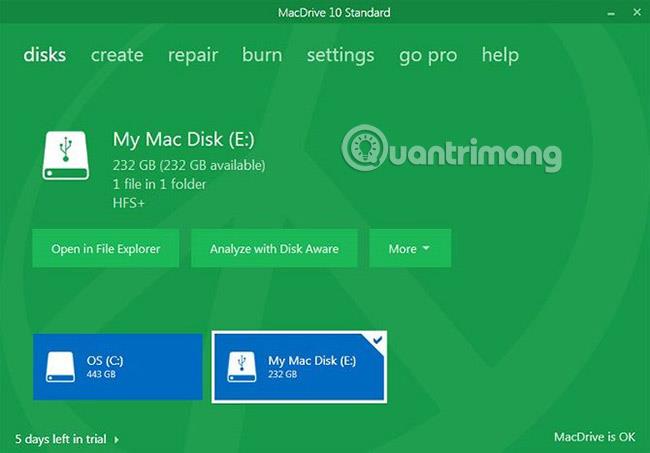
MacDrive — одна з тих програм, яка існує вже досить довго. Перша версія була випущена в 1996 році. Якщо ви не проти витратити гроші, це програмне забезпечення, яке ви шукаєте. Додаток працює з дисками APFS і HFS+.
На відміну від деяких інших варіантів у списку, MacDrive дозволяє читати та записувати дані на диск, відформатований під Mac, безпосередньо з Windows.
Особливістю програми є оновлене вікно керування дисками . Він діє як концентратор для всіх дисків Mac, підключених до Windows.
Ви також зможете побачити свій диск APFS або HFS+ безпосередньо у Провіднику файлів, що дозволить легко інтегрувати його з рештою операційної системи Windows .
Інші корисні функції включають можливість створювати та розділяти диски Mac безпосередньо з вашого ПК, потужні функції відновлення після помилок диска та надійні інструменти безпеки.
Стандартна версія коштує $49,99 (1 160 000 донгів). Існує також версія Pro, яка має низку додаткових функцій, включаючи автоматичну дефрагментацію файлів, підтримку налаштувань RAID і створення Mac ISO-файлів. Ви можете спробувати його протягом 5 днів, перш ніж прийняти рішення про покупку програмного забезпечення.
Завантажте MacDrive ($49,99).
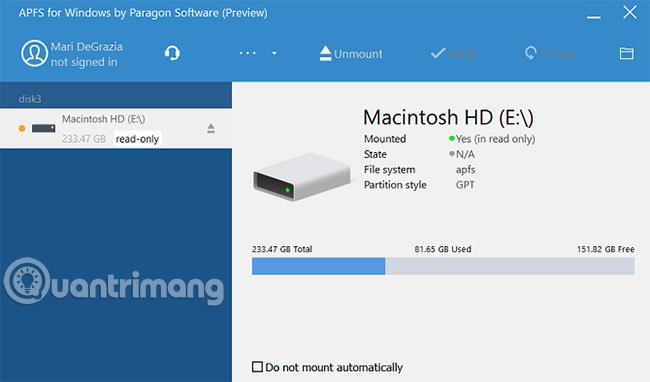
Paragon APFS для Windows також є платним додатком і головним конкурентом MacDrive.
Програма надає доступ для читання та запису до розділів у форматі APFS, стислих і дзеркальних файлів, а також підтримує лише читання для зашифрованих дисків.
Він підтримує автоматичне монтування дисків під час запуску, але не має інструментів для розділення, як MacDrive.
MacDrive кращий за Paragon, оскільки він підтримує HFS+. Paragon APFS для Windows підтримує лише диски, відформатовані APFS. Якщо у вас є старі диски Mac, які все ще працюють під керуванням HFS+, вам потрібно буде придбати Paragon HFS+ для Windows окремо. Тому MacDrive є більш економічним вибором.
Це програмне забезпечення коштує 49,95 доларів (1 158 000 донгів) і працює на трьох ПК з Windows.
Завантажте Paragon APFS для Windows ($49,95).
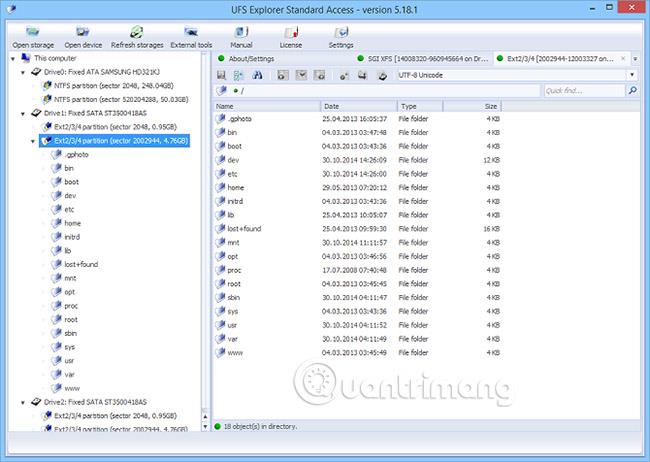
Третя і остання рекомендація в сьогоднішній статті щодо читання дисків APFS у Windows — стандартне відновлення UFS Explorer. Як і два варіанти вище, це платний варіант. Заявка коштує 21,95 євро (583 000 донгів).
UFS Explorer Standard Recovery є найбільш універсальною програмою в цьому списку. Він може читати обидва формати, які нас цікавлять, APFS і HFS+, а також NTFS, FAT, FAT32, exFAT , SGI XFS, Linux JFS, Unix/BSD, UFS/UFS2 і VMware VMFS.
Таким чином, цю програму варто вибрати, якщо вам часто доводиться перемикатися між різними операційними системами протягом дня.
UFS Explorer Standard Recovery також має підтримку RAID. Ця програма має вбудований конструктор RAID, тому ви можете налаштувати його за потреби.
Додаток має безкоштовну версію з необмеженим часом, але вона дозволяє лише копіювати файли розміром менше 256 КБ.
Завантажте стандартний доступ до UFS Explorer (21,95 євро).
Якщо на вашому диску Mac все ще працює HFS+, скористайтеся одним із цих трьох методів.
Якщо вам потрібно просто прочитати диск, ви можете встановити драйвери Apple HFS+ для Windows. Перш ніж продовжити, обов’язково видаліть Paragon або MacDrive.
Завантажте драйвер Apple HFS+ для Windows Vista / AH win 7+8 / AH Windows10 :
1. Скопіюйте файли ApplsHFS.sys і AppleMNT.sys до C:\Windows\System32\drivers
2. Об’єднайте файл Add_AppleHFS.reg із реєстром Windows.
3. Перезавантажте систему.
Після перезавантаження диск, відформатований під Mac, з’явиться в цьому ПК. Цей метод дає користувачеві лише дозвіл читати диск. Якщо ви хочете відредагувати або видалити файли, спробуйте один із наведених нижче альтернативних методів.
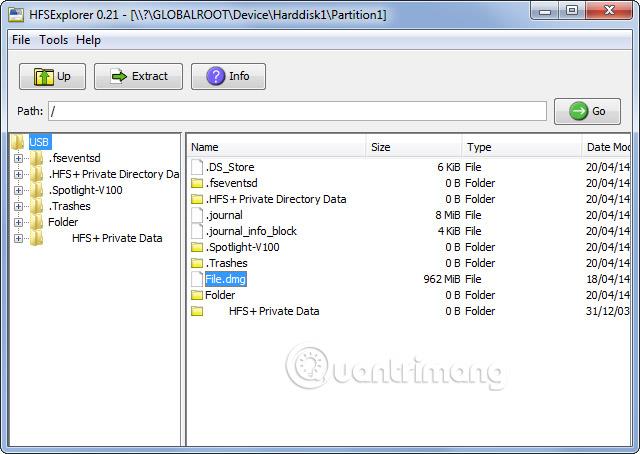
HFSExplorer абсолютно безкоштовний. Ви можете використовувати його для доступу до файлових систем Mac із Windows, не витрачаючи грошей. Розробники оновили його з жовтня 2015 року через впровадження APFS, але він все ще працює на застарілих системах.
HFSExplorer вимагає Java. Зазвичай встановлювати Java не рекомендується, але в даному випадку це необхідно, якщо ви не хочете виснажувати свій гаманець. Вам також потрібно запустити програму з правами адміністратора.
Користуватися цим інструментом дуже просто. Підключіть диск, відформатований Mac, до системи Windows, відкрийте HFSExplorer і натисніть «Файл» > «Завантажити файлову систему з пристрою» . HFSExplorer може автоматично знаходити всі пристрої, підключені до файлової системи HFS+, і відкривати їх. Потім ви можете витягнути файли з вікна HFSExplorer на диск Windows.
Зауважте, що HFSExplorer перебуває в режимі лише для читання , тому файли на диску Mac неможливо змінити або видалити. Він також не інтегрується з Провідником файлів Windows - файли доступні в програмі HFSExplorer - і їх потрібно копіювати в інше місце.
Завантажте HFSExplorer (безкоштовно): catacombae.org/hfsexplorer
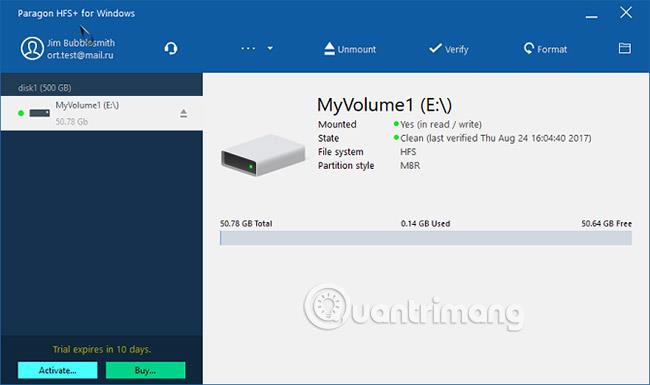
Paragon HFS+ для Windows — це платна програма, але вона справді виділяється завдяки додатковим функціям.
На відміну від HFSExplorer, Paragon HFS+ для Windows забезпечує повний доступ для читання та запису на диски Mac, обіцяючи вищу продуктивність. Він навіть інтегрує файлові системи HFS+ із Windows Explorer або File Explorer у Windows. Будь-яка програма Windows може читати або записувати на диски Mac за допомогою цієї програми.
Програма коштує 19,95 доларів (463 000 донгів), але має 10-денну безкоштовну пробну версію. Якщо вам потрібно відновити файли лише з одного диска, то достатньо 10 днів, щоб встановити драйвер для цієї файлової системи, скопіювати необхідні файли та видалити її.
Paragon HFS+ не вимагає Java.
Завантажте Paragon HFS+ для Windows ($19,95).
Якщо у вас є диск Mac, на якому містяться дані, але ви більше не маєте Mac, ви не застрягнете на файловій системі Mac назавжди. Відновивши файли з диска Mac за допомогою одного з наведених вище інструментів, ви можете відформатувати диск і перетворити його на стандартний розділ FAT32, щоб його можна було використовувати на більшості пристроїв.
Форматування призведе до видалення всіх файлів на диску, тому перед цим обов’язково створіть резервну копію файлів. Щоб відформатувати дисковод , просто скористайтеся діалоговим вікном, яке з’являється після під’єднання дисковода до комп’ютера.
Удачі!
Побачити більше:
Якщо ви віддаєте перевагу VMware замість VirtualBox, ви можете створити віртуальну машину macOS Monterey за допомогою VMware, яка працює так само, як VirtualBox.
Ця стаття проведе вас через прості кроки, які потрібно виконати, щоб видалити (забути) раніше підключену мережу WiFi на вашому Mac.
Встановлення пароля на комп’ютері – це найпростіший спосіб захистити комп’ютер від несанкціонованого доступу чи вторгнення з метою доступу до ваших документів або особистих даних.
Останнім часом Java стикається з серйозними проблемами безпеки, у цьому інструменті багато вразливостей. Хакери можуть викрасти важливу інформацію. Тому, щоб забезпечити безпеку інформації, вам слід видалити Java з веб-браузера вашого комп’ютера.
Потрібно читати диск Mac у Windows? Сьогоднішня стаття розповість вам усе, що вам потрібно знати, щоб ваш диск Mac працював у Windows.
DPI (dots per inch) — одиниця вимірювання чутливості комп'ютерної миші. Чим вище DPI, тим довше може рухатися курсор на екрані кожного разу, коли миша переміщується.
Tips.BlogCafeIT допоможе вам встановити Windows 10 на MacBook Pro (версія 2016 і новіша).
Приховування або приховування папки чи файлу на вашому комп’ютері частково забезпечує безпеку та захист інформації, що міститься в цій папці чи файлі, від пошуку іншими.
Деякі дослідники вважають, що світло, яке випромінює комп'ютер, є причиною недосипання і неспокійного сну багатьох людей. На щастя, є рішення – функція обмеження синього світла на ПК та Mac – яке допоможе вам позбутися цієї проблеми недосипання.
Якщо ваш комп’ютер, пристрій Mac або Android, пристрій iOS не може дивитися відео на Youtube, або не може завантажити відео, або відео не відтворюється,... тоді ви можете застосувати деякі з наведених нижче рішень, щоб виправити помилку. .








